
Ошибки, сбои, черный экран, лаги, низкий FPS в Star Wars Jedi Fallen Order
Содержание
Star Wars Jedi Fallen Order: Ошибки — Игра только что вышла. И игроки сообщают о таких проблемах, как Сбои при запуске, Черный экран, а для некоторых игра даже не запустилась. Ни один выпуск AAA не может иметь идеальный запуск. Каждая выпущенная в настоящее время игра имеет проблемы. Modern Warfare, RDR2 и многие другие, были полны проблем, которые нужно было решить.
В этой статье мы рассмотрим несколько способов решения этих проблем.

Star Wars Jedi Fallen Order не запускается
Для начала стоит внимательно изучить системные требования игры.
Ниже приведены системные требования игры.
Минимальные системные требования Star Wars Jedi Fallen Order
- ОС: 64-битная Windows 7 / 8.1 / 10
- Процессор (AMD): FX-6100
- Процессор (Intel): i3-3220
- Память: 8 ГБ
- Видеокарта: Radeon HD 7750, GeForce GTX 650
- Место на жестком диске: 55 ГБ
Рекомендуемые требования
- ОС: 64-битная Windows 7 / 8.1 / 10
- Процессор (AMD): Ryzen 7 1700
- Процессор (Intel): i7-6700K
- Память: 16 ГБ
- Видеокарта (AMD): RX Vega 56 или GTX 1070
- DirectX: 11 совместимая видеокарта или эквивалент
Итак, игра требует, чтобы у вас была как минимум Windows 7, кроме того, вам нужен i3 3-го поколения в соответствии с минимальными требованиями. На данный момент я не очень доверяю им, так как игра будет тяжелой, рекомендуемые требования имеют i7 и 1070, поэтому ваше оборудование должно быть где-то посередине, или вам нужно обновление. Кроме того, Microsoft прекратит поддержку Windows 7 с 2020 года. Более старые версии также имеют проблемы с совместимостью, безопасностью и производительностью.
Давайте перейдем к исправлению падений FPS в игре…
Низкий FPS Star Wars Jedi Fallen Order
Давайте начнем с нескольких настроек в настройках видеокарты. Я упомянул настройки для видеокарт Nvidia и AMD, которые вы можете использовать.
Для пользователей Nvidia
- Откройте панель управления Nvidia. Щелкните правой кнопкой мыши на рабочем столе> щелкните панель управления Nvidia.
- Нажмите Управление настройками 3D> Настройки программы
- Найдите «Ghost Recon Breakpoint», вы можете вручную добавить игру, если ее нет в списке
- Теперь внесите следующие изменения:
Monitor Tech: G-Sync (если доступно)
Максимум предварительно отрендеренных кадров: 2
Потоковая оптимизация: Вкл.
Управление питанием: Предпочитать максимальную производительность.
Текстурная фильтрация — Качество: Производительность
Для пользователей AMD
- Режим сглаживания: используйте настройки приложения
- Метод сглаживания : мультисэмплинг
- Морфологическая фильтрация : выкл.
- Режим анизотропной фильтрации : использование настроек приложения
- Качество фильтрации текстур : производительность
- Оптимизация формата поверхности : вкл
- Ожидание V-синхронизации : выкл.
- OpenGL тройная буферизация : выкл.
- Shader Cache : AMD оптимизирован
- Режим тесселяции : переопределить настройки приложения
- Максимальный уровень тесселяции : выкл.
- Рабочая нагрузка графического процессора : графика
- Холод : выкл
- Целевое управление частотой кадров : отключено
Эти настройки хорошо сделаны для большинства требовательных игр, доступных на данный момент.
Star wars jedi fallen order: сбой при запуске
Здесь может быть несколько вещей, которые могут привести к краху игры. Чтобы исправить это, мы сделаем несколько настроек. Эти настройки будут применимы для всех 3 вопросов; Сбои при запуске, черном экране и игре не запускаются.
Отключить полноэкранную оптимизацию и высокий DPI в Windows 10
Полноэкранная оптимизация и настройки DPI поставляются с Windows 10. Они известны тем, что вызывают проблемы с играми, приводящие к нескольким проблемам.
Отключите:
- Найдите установку игры
- Найти.exe файл игры
- Щелкните правой кнопкой мыши> Свойства> вкладка «Совместимость»
- Отметьте вкладку «Отключить полноэкранные оптимизации»
- Теперь нажмите кнопку «Изменить настройки высокого разрешения»
- Отметьте «Переопределить поведение масштабирования с высоким DPI» и выберите «Приложение» в раскрывающемся меню.
- Сохранить настройки.
Отключите разгон
Для меня виновником был мой разогнанный GPU, я отключил MSI Afterburner, изменил все настройки на стоковые, и моя игра пошла гладко.
После этого я смог сыграть в одну игру онлайн. После этого мой экран снова стал черным.
Игра также сильно отстает от RTX 2060, я получил только 50 FPS с настройками Ultra. Системные требования к игре имеют GeForce GTX 1070 в соответствии с рекомендациями. Но все же есть несколько проблем.
Обновление драйверов устройств
Всякий раз, когда появляется новая игра, особенно когда это название AAA, Nvidia известна тем, что выпускает свои оптимизированные обновления для лучшей производительности с помощью своих графических карт. Я не уверен насчет AMD, потому что я никогда не использовал карту AMD. Ниже приведены ссылки для загрузки последних версий драйверов.
- Загрузить драйверы Nvidia
- Скачать драйверы AMD
- Драйверы DirectX
Обновление: Nvidia уже выпустила полноценное обновление оптимизации для этой игры. Вы можете запустить опыт Geforce и получить обновление прямо сейчас.
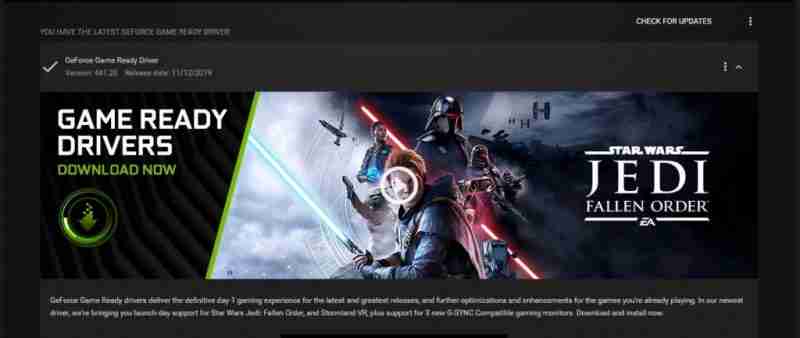
Star Wars Jedi Fallen Order: Игра не запускается
Если по какой-то причине ваша игра вообще не запускается. Я бы порекомендовал вам сделать то, что указано ниже.
Проверьте файлы игры
Всякий раз, когда возникает проблема с игрой, первое, что вы должны сделать, это проверить файлы игры. После проверки игра будет перепроверять файлы на вашем сервере с их файлами и исправлять любые файлы, которые могут вызывать проблемы. В большинстве случаев это устраняет проблему с запуском игры.
Серверы EA перегружены
Другой причиной, по которой игра не запускается, может быть перегрузка сервера.
Игра только что вышла, и многие пытаются получить к ней доступ одновременно. Это также приводит к длительному времени загрузки и черным экранам. Мне пришлось перезапустить мою игру пару раз, чтобы избавиться от этой проблемы. Это должно быть исправлено в течение нескольких часов, если EA примет меры.
Исправление замерзания и заикания Star Wars Jedi Fallen Order
Это несколько вещей, которые вы можете изменить, пока разработчики не признают и не исправят известные проблемы.
Настройки игры Tone Down
Общее правило для каждой игры: если вы отстаете, всегда рекомендуется снизить настройки. Поиграйте немного с настройками, убавьте тени и текстуры, это должно помочь.
Не знаете, как работают настройки или каковы лучшие настройки для вашего компьютера? — Не волнуйтесь, я буду публиковать статью с лучшими настройками. Вы также можете опубликовать свои спецификации оборудования в разделе комментариев, чтобы я мог дать рекомендации.
Отключить полноэкранную оптимизацию и высокий DPI в Windows 10
Полноэкранная оптимизация и настройки DPI поставляются с Windows 10. Они известны тем, что вызывают проблемы с играми, приводящие к нескольким проблемам. Отключить:
- Найдите установку игры
- Найти.exe файл игры
- Щелкните правой кнопкой мыши> Свойства> вкладка «Совместимость»
- Отметьте вкладку «Отключить полноэкранные оптимизации»
- Теперь нажмите кнопку «Изменить настройки высокого разрешения»
- Отметьте «Переопределить поведение масштабирования с высоким DPI» и выберите «Приложение» в раскрывающемся меню.
- Сохранить настройки.
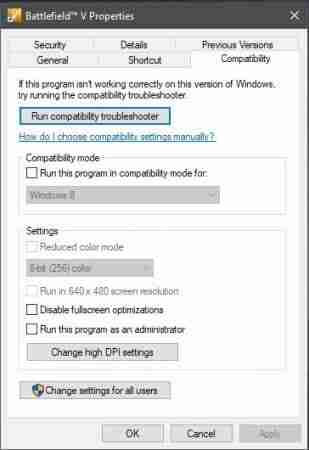
Увеличьте приоритет игры
Это старый метод повышения FPS в некоторых играх, он влияет только на процессор, использующий игры.
- Нажмите CTLR + Shift + ESC, чтобы открыть диспетчер задач
- Найдите NFS: Heat и щелкните правой кнопкой мыши> перейдите к деталям
- Теперь щелкните правой кнопкой мыши файл.exe процесса и установите приоритет «высокий».
Это расставит приоритеты в вашей игре над другими приложениями для Windows и даст вам небольшой импульс.
Проверьте приложения, использующие память и жесткий диск
Еще одна вещь, которую нужно проверить, это открыть диспетчер задач и проверить вашу память и использование диска. Закройте все приложения (не Windows), которые потребляют вашу память и используют дисковод. Если вы по-прежнему заикаетесь, когда все выглядит нормально, то вам, вероятно, следует дождаться обновления исправления, которое должно быть выпущено в ближайшее время.
Эти проблемы в основном вызваны интенсивным использованием диска и могут быть немедленно устранены путем перемещения игры на SSD или закрытия приложений, использующих «диск».
Выключить игровой режим
Windows говорит, что игровой режим помогает оптимизировать процессы всех окон, обновления окон и другие связанные с окнами вещи при запуске игр, если у вас включен игровой режим. Но на самом деле это не так: игровая панель известна своими проблемами, связанными с FPS. Так что лучше отключить его, если вы его не используете, Shadowplay от Nvidia лучше подходит для захвата игровых клипов.
- Нажмите Пуск> Настройки> Игры
- На игровой панели отключите функцию «Запись игровых клипов, скриншотов и трансляцию с помощью игровой панели».
- Теперь перейдите на вкладку Captures и установите «Записать фон, пока я играю в игру» на Off.
- Наконец, нажмите на вкладку Game Mode и выключите ее.
Отключить наложение в игре Discord
Если вы используете Discord как я, то я бы порекомендовал вам изменить несколько вещей. Одной из таких вещей является наложение разногласий, это на самом деле не то, что вам нужно всегда. Я использую настройку с двумя мониторами, поэтому наложение для меня бесполезно. Это известно тем, что вызвало проблемы, связанные с FPS.
Отключить аппаратное ускорение в Discord
- Open Discord
- Нажмите на Настройки пользователя> Внешний вид
- Нажмите на радио аппаратного ускорения, это выключит его.
Отключить Discord в игре Overlay
- Open Discord
- Перейти на оверлей в настройках приложения
- Нажмите на «Включить наложение в игре», это отключит его.
Увеличьте приоритет игры
Это старый метод повышения FPS в некоторых играх, он влияет только на процессор, использующий игры.
- Нажмите CTLR + Shift + ESC, чтобы открыть диспетчер задач
- Найдите Star Wars Jedi: Fallen Order и щелкните правой кнопкой мыши> перейдите к деталям
- Теперь щелкните правой кнопкой мыши файл.exe процесса и установите приоритет «высокий».
Это расставит приоритеты в вашей игре над другими приложениями для Windows и даст вам небольшой импульс.
Обновите Windows
И последнее, но не менее важное, обновление Windows. Наличие старого программного обеспечения может вызвать много проблем с играми.
В последних обновлениях были странными и сломали много игр, чтобы исправить эти проблемы, Windows уже вытесненные исправлений и вы можете скачать их прямо сейчас. Если вы используете более старую версию Windows, я бы порекомендовал вам скачать обновленную версию.
Также появилось обновление, которое заставило Windows использовать много оперативной памяти для функции панели поиска под названием Cortana. Это также было исправлено, вам просто нужно обновить.
Надеюсь, эти вещи решают все проблемы, с которыми вы сталкиваетесь в данный момент. Если настройки не сработали для вас, прокомментируйте ниже детали вашего оборудования.
